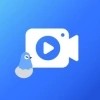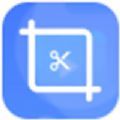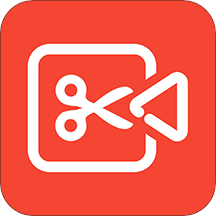剪映如何用图文成片功能?剪映是一款剪辑视频的软件,最近新加了图文成片功能,但是很多用户不知道图文成片怎么用,下面分享吧小编为大家带来了相关教程说明,需要的小伙伴快来看看吧。
使用方法:
1、打开剪映,在开始创作下面用户们就可以看到新功能【图文成片】。
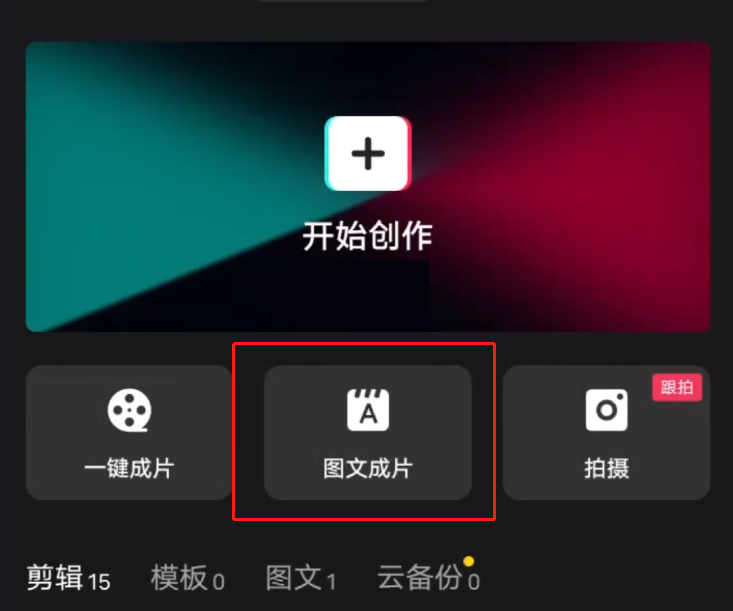
2、点击进入后,选择【自定义输入】或者粘贴链接也可以。
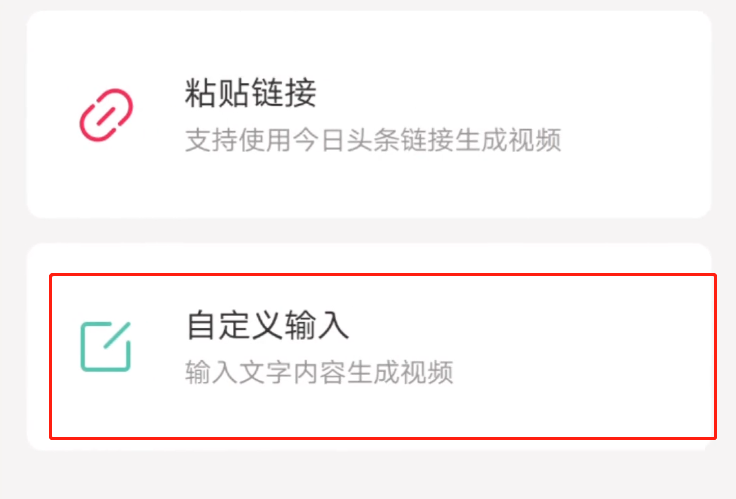
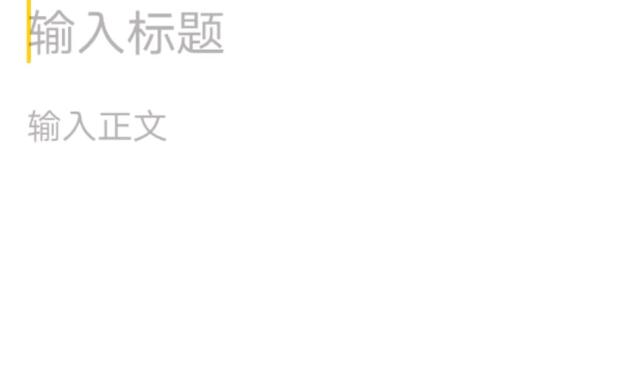
4、输入完内容,点击【生成视频】。
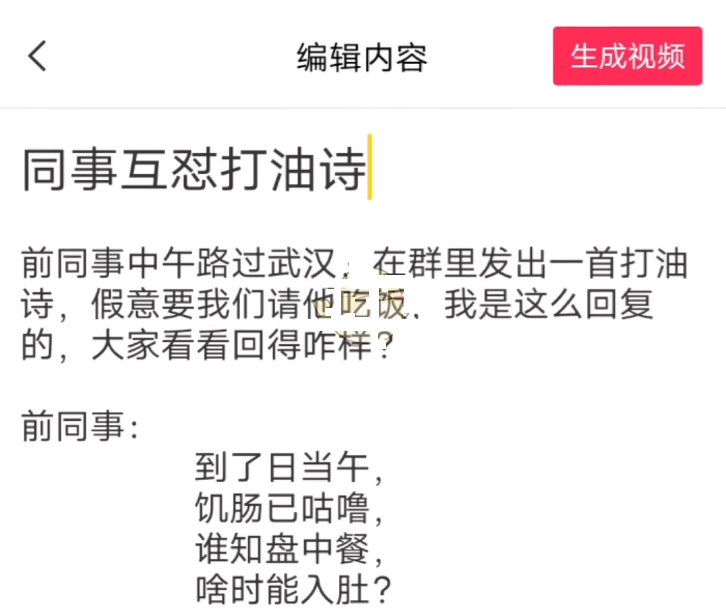
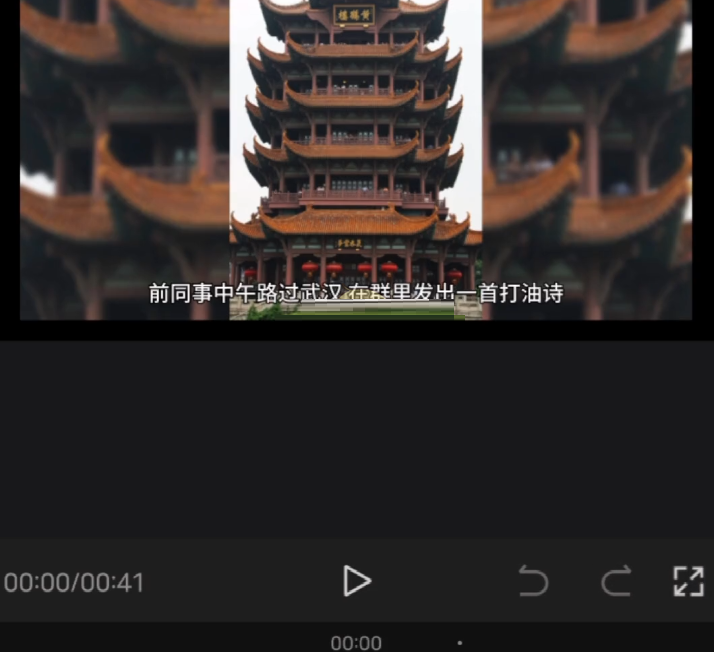
6、用户们如果对视频不满意也可以继续编辑。
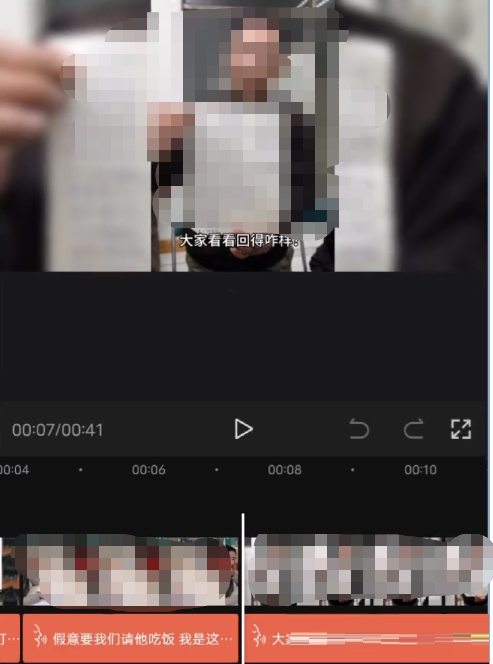
7、编辑完成点击右上角【导出】完成啦~
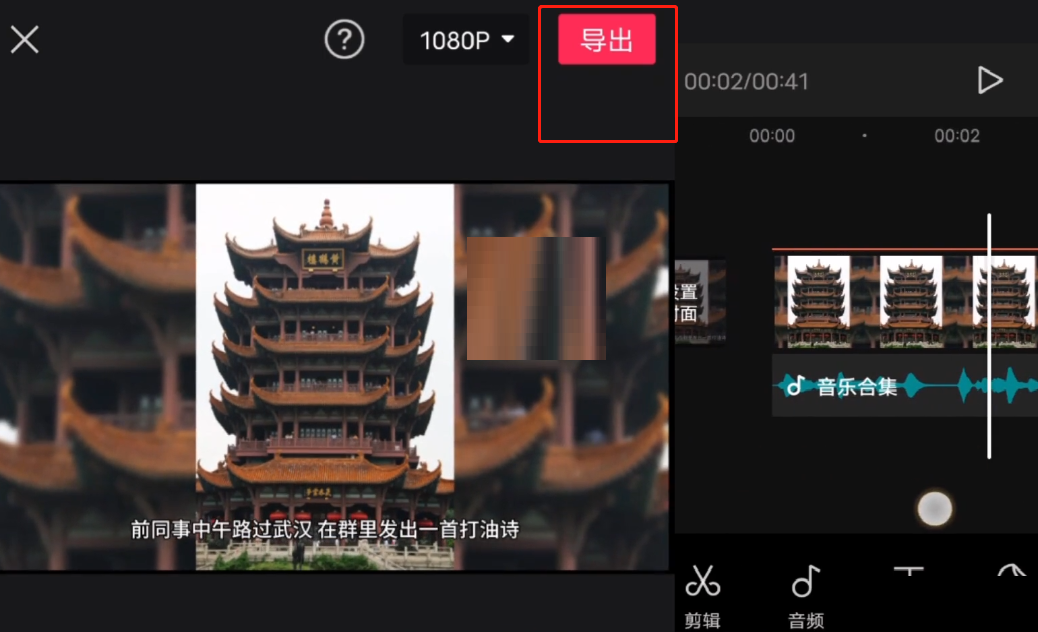
以上就是小编跟大家分享的剪映设置图文成片功能教程,想了解更多剪映的教程使用,欢迎关注分享吧下载站,每天为你带来各种类型的教程下载!
| 剪映各个功能使用教程大全 | |
| 调节阴影 | 变速视频 |
| 画中画功能使用 | 设置视频封面 |
| 旋转视频 | 去除水印 |
| 使用画布模糊 | 闪退解决 |
| 更多相关教程:点击查看 | |